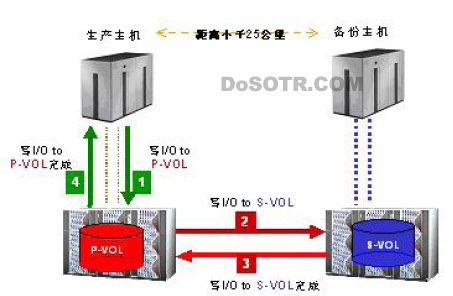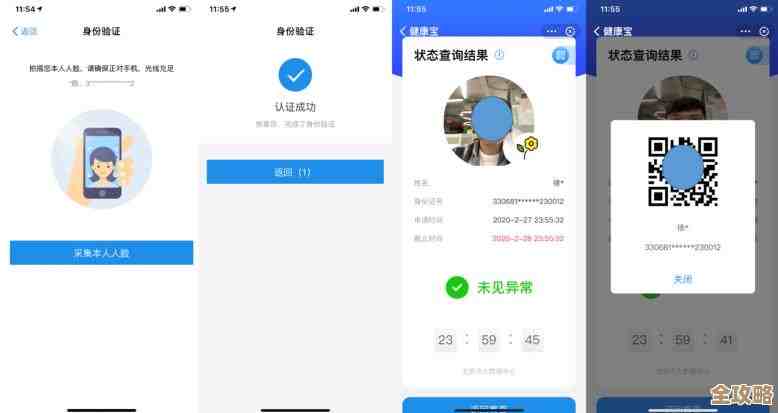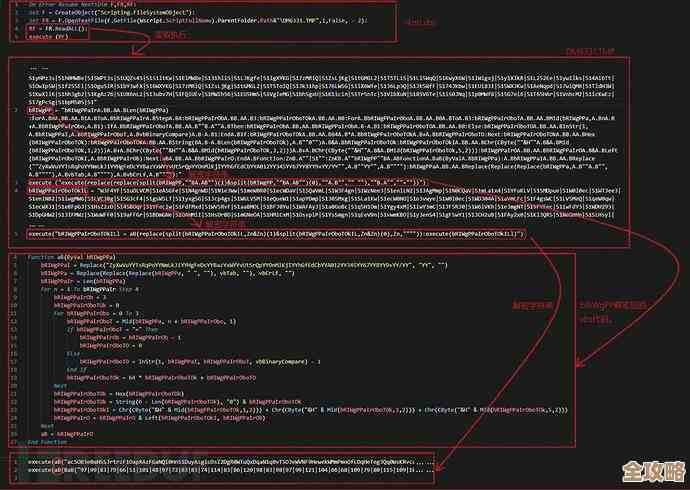Windows 11系统显示文件扩展名的详细操作指南
- 问答
- 2025-11-04 10:40:23
- 47
根据微软官方支持文档(Microsoft Support)和Windows 11系统的实际界面,显示文件扩展名是一个简单但非常重要的操作,文件扩展名是文件名末尾的点号后面的几个字母(.docx 表示Word文档,.jpg 表示图片,.exe 表示可执行程序),看到完整的扩展名可以帮助您准确识别文件类型,避免误打开可能不安全的文件(比如一个看似是视频文件,但实际上是可执行程序的文件),也能更方便地管理和修改文件。
以下是在Windows 11中显示文件扩展名的几种方法,您可以选择其中任何一种。
通过文件资源管理器功能区(最快捷的方法)
这是最直接、最常用的方法,适合快速切换显示或隐藏扩展名。
- 打开文件资源管理器:您可以点击任务栏上的黄色文件夹图标,或者按键盘上的
Windows键 +E组合键直接打开。 - 找到并点击“查看”选项:在文件资源管理器窗口的顶部,有一排菜单选项,如“文件”、“主页”、“共享”,请点击其中的“查看”。
- 显示扩展名:在“查看”菜单下方,会展开一个包含多个选项的工具栏,将目光移到右侧,找到“显示”这个区域,在这个区域中,您会看到一个名为 “文件扩展名” 的复选框。
- 勾选复选框:用鼠标点击这个“文件扩展名”复选框,确保框内出现一个对勾 √,一旦勾选,当前文件夹以及您之后打开的所有文件夹中的文件,其扩展名都会立刻显示出来。
如果您想再次隐藏扩展名,只需回到这个位置,再次点击“文件扩展名”复选框,取消勾选即可。

通过文件夹选项(传统控制面板方法)
这个方法来自传统的Windows控制面板设置,它可以提供一个更全局、更彻底的设置界面,如果您习惯使用经典的控制面板,或者第一种方法因故不起作用,可以尝试此方法。
- 打开文件资源管理器:同样,先打开任何一个文件夹。
- 进入“选项”:点击窗口顶部的“查看”菜单,然后在最右边找到并点击“选项”按钮,点击后会弹出一个名为“文件夹选项”的窗口。
- 切换到“查看”选项卡:在“文件夹选项”窗口中,顶部有“常规”、“查看”、“搜索”三个选项卡,请点击中间的“查看”选项卡。
- 修改高级设置:在“查看”选项卡中,您会看到一个名为“高级设置”的长长的列表,这个列表里包含了许多关于文件和文件夹显示方式的详细设置。
- 找到并修改关键设置:使用列表右侧的滚动条,向下滚动,仔细查找一项设置,其描述为 “隐藏已知文件类型的扩展名”。
- 默认情况下,这项设置的前面是有一个点的,表示该项设置被启用,也就是说Windows正在隐藏您已知文件类型的扩展名。
- 要显示扩展名,您需要取消勾选此项,用鼠标点击它前面的方框,使里面的对勾消失。
- 应用并确定:首先点击窗口下方的“应用”按钮,让设置生效,然后点击“确定”按钮关闭窗口。
完成此操作后,您电脑上所有文件和文件夹中的文件扩展名都会显示出来,这个设置是全局性的,比第一种方法只通过功能区切换更为彻底。

通过Windows设置应用(现代系统设置方法)
Windows 11 鼓励用户使用全新的“设置”应用来调整系统,您也可以在这里找到相关的选项。
- 打开设置:点击任务栏上的“开始”按钮(Windows徽标),然后选择“设置”图标(一个齿轮形状的图标),或者直接按
Windows键 +I组合键快速打开设置。 - 进入系统设置:在设置窗口中,首先确保左侧的菜单选中了“系统”这一项(通常是第一项),如果没选中,请点击它。
- 找到“存储”下的相关设置:在“系统”设置页面的右侧,向下滚动,找到并点击“存储”选项。
- 展开高级存储设置:进入“存储”页面后,继续向下滚动,找到“高级存储设置”这一栏,点击它将其展开。
- 进入“文件和文件夹”设置:在“高级存储设置”下,点击“文件和文件夹”选项。
- 显示扩展名:这时会打开一个新窗口,标题是“文件资源管理器选项”,这其实就是我们方法二中提到的“文件夹选项”窗口的另一个入口,接下来的步骤就和方法二的第3步到第6步完全一样了:点击“查看”选项卡,在高级设置列表中找到并取消勾选“隐藏已知文件类型的扩展名”,最后点击“应用”和“确定”。
为什么显示文件扩展名很重要?
根据网络安全常识,显示文件扩展名是一项重要的安全措施,有些恶意软件会使用双重扩展名来伪装自己,一个文件可能显示为“假期照片.jpg.exe”,如果您隐藏了扩展名,您看到的文件名就只是“假期照片.jpg”,您会以为它是一个无害的图片文件而双击打开,但实际上它运行的是一个危险的可执行程序,如果显示了扩展名,您就能清楚地看到最后的“.exe”,从而产生警惕。
无论您使用以上哪种方法,都能轻松实现让Windows 11显示文件扩展名的目的,推荐使用方法一,因为它最快捷;如果您希望进行更深入的文件夹显示自定义,则可以使用方法二或方法三。
本文由帖慧艳于2025-11-04发表在笙亿网络策划,如有疑问,请联系我们。
本文链接:https://haoid.cn/wenda/56383.html